იპოვეთ GPS კოორდინატი ნებისმიერი მდებარეობისთვის
Miscellanea / / November 28, 2021
იპოვეთ GPS კოორდინატი ნებისმიერი მდებარეობისთვის: GPS კოორდინატები, რომლებიც მოწოდებულია გლობალური პოზიციონირების სისტემის მიერ, მოწოდებულია ნებისმიერ ადგილას გრძედისა და გრძედის სახით. გრძედი გვიჩვენებს მანძილს აღმოსავლეთით ან დასავლეთით პირველი მერიდიანიდან და გრძედი არის ჩრდილოეთით ან სამხრეთით დაშორება ეკვატორიდან. თუ თქვენ გაქვთ დედამიწის ნებისმიერი წერტილის ზუსტი გრძედი და გრძედი, ეს ნიშნავს, რომ თქვენ იცით ზუსტი მდებარეობა.
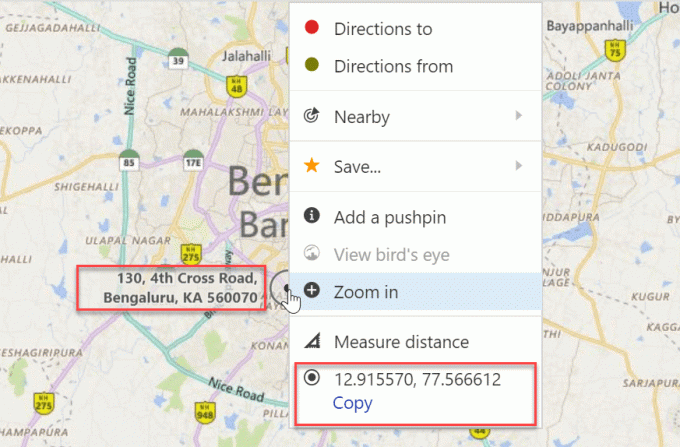
ზოგჯერ გსურთ იცოდეთ ნებისმიერი ადგილის ზუსტი კოორდინატები. რადგან მობილური რუქის აპლიკაციების უმეტესობა არ აჩვენებს მდებარეობას ამ ფორმატში. შემდეგ, ეს სტატია შეიძლება იყოს სასარგებლო, რადგან ვაპირებ ავხსნა როგორ იპოვეთ GPS კოორდინატი ნებისმიერი მდებარეობისთვის Google Maps-ში (როგორც მობილური აპლიკაციისთვის, ასევე ვებისთვის), Bing Map-ისა და iPhone-ის კოორდინატებში. დავიწყოთ მაშინ.
შინაარსი
- იპოვეთ GPS კოორდინატი ნებისმიერი მდებარეობისთვის
- მეთოდი 1: იპოვეთ GPS კოორდინატი Google Maps-ის გამოყენებით
- მეთოდი 2: იპოვეთ GPS კოორდინატები Bing Maps-ის გამოყენებით
- მეთოდი 3: იპოვეთ GPS კოორდინატები Google Maps აპლიკაციის გამოყენებით
- მეთოდი 4: როგორ მივიღოთ კოორდინატი Google Maps-ში iPhone-ში
იპოვეთ GPS კოორდინატი ნებისმიერი მდებარეობისთვის
დარწმუნდით, რომ შექმენით აღდგენის წერტილი მხოლოდ იმ შემთხვევაში, თუ რამე არასწორია.
მეთოდი 1: იპოვეთ GPS კოორდინატი Google Maps-ის გამოყენებით
Google Maps საუკეთესო საშუალებაა ნებისმიერი მდებარეობის თვალყურის დევნებისთვის, რადგან მათ აქვთ კარგი მონაცემები და უამრავი ფუნქცია. ისინი ძირითადად ორი გზაა google maps-ში კოორდინატების მისაღებად.
პირველი, გადადით გუგლის რუკა და მიუთითეთ ადგილმდებარეობა, სადაც გსურთ წასვლა.
1. ერთხელ, თქვენ მოძებნეთ თქვენი მდებარეობა და პინის ფორმა გამოჩნდება იმ მომენტში. თქვენ შეგიძლიათ მიიღოთ მდებარეობის ზუსტი კოორდინატი თქვენს ვებ URL-ზე მისამართების ზოლში.
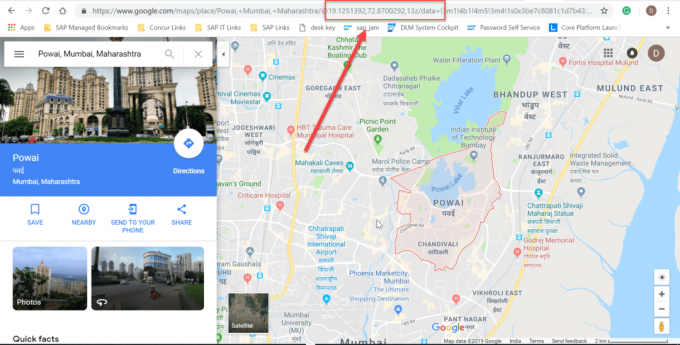
2. თუ გსურთ უბრალოდ შეამოწმოთ ნებისმიერი ადგილის კოორდინატი რუკებში, თქვენ არ გაქვთ მდებარეობის მისამართი. უბრალოდ დააწკაპუნეთ მაუსის მარჯვენა ღილაკით რუკის წერტილზე, რომლის კოორდინატები გსურთ შეამოწმოთ. გამოჩნდება ვარიანტების სია, უბრალოდ აირჩიეთ ვარიანტი "რა არის აქ?”.
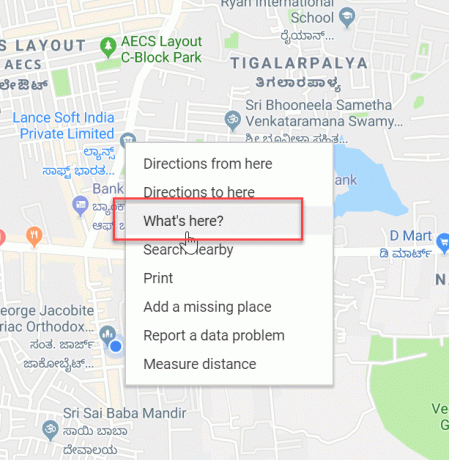
3. ამ პარამეტრის არჩევის შემდეგ, საძიებო ველის ქვემოთ გამოჩნდება ერთი ველი, რომელსაც ექნება ამ მდებარეობის კოორდინატი და სახელი.
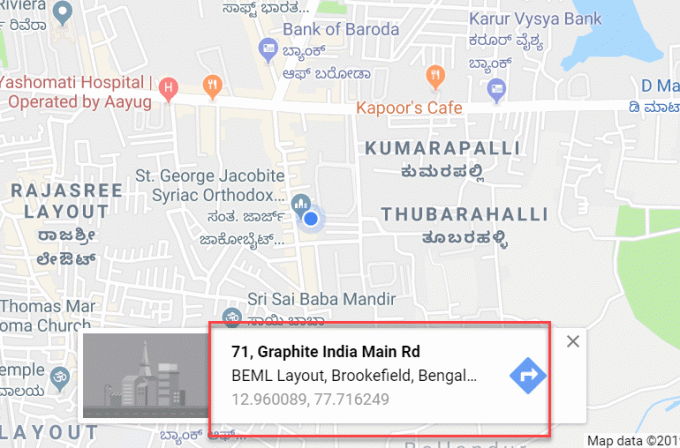
მეთოდი 2: იპოვეთ GPS კოორდინატები Bing Maps-ის გამოყენებით
ზოგიერთი ადამიანი ასევე იყენებს Bing Maps-ს, აქ მე გაჩვენებთ, თუ როგორ შევამოწმოთ კოორდინატი Bing Maps-შიც.
პირველი, გადადით Bing Maps და მოძებნეთ თქვენი მდებარეობა სახელით. ის მიუთითებს თქვენს მდებარეობას პინის ფორმის სიმბოლოთი და ეკრანის მარცხენა მხარეს ნახავთ ამ წერტილის ყველა დაკავშირებულ დეტალს. მდებარეობის დეტალების უმეტესი ნაწილის ქვედა ნაწილში ნახავთ ამ კონკრეტული მდებარეობის კოორდინატს.
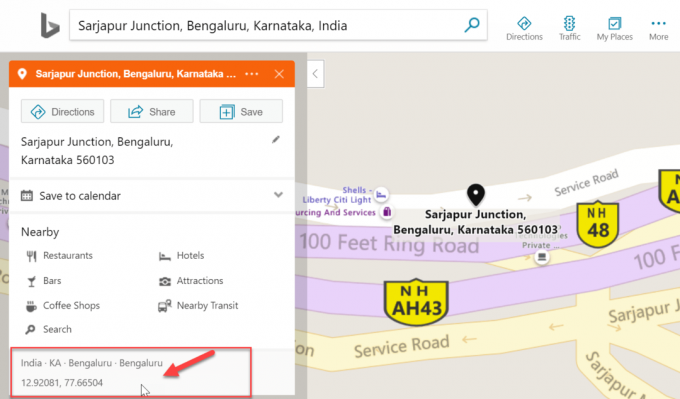
ანალოგიურად, მოიწონეთ google maps, თუ არ იცით მისამართის ზუსტი მდებარეობა და უბრალოდ გსურთ შეამოწმეთ დეტალები, დააწკაპუნეთ მაუსის მარჯვენა ღილაკით რუკაზე არსებულ წერტილზე, ის მოგცემთ კოორდინატს და მის სახელს მდებარეობა.

მეთოდი 3: იპოვეთ GPS კოორდინატები Google Maps აპლიკაციის გამოყენებით
Google Maps აპლიკაცია არ გაძლევთ საშუალებას პირდაპირ მიიღოთ კოორდინატები, მაგრამ თუ მაინც გსურთ კოორდინატები, შეგიძლიათ გამოიყენოთ ეს მეთოდი.
პირველ რიგში, დააინსტალირეთ Google Maps აპლიკაცია თქვენს მობილურზე და მოძებნეთ მისამართი, რომლის პოვნაც გსურთ. ახლა გაადიდეთ აპლიკაცია მაქსიმუმამდე და დიდხანს დააჭირეთ წერტილს, სანამ ეკრანზე წითელი პინი არ გამოჩნდება.

ახლა, შეხედეთ საძიებო ველს ზედა მხარეს, შეგიძლიათ იხილოთ მდებარეობის კოორდინატი.
მეთოდი 4: როგორ მივიღოთ კოორდინატი Google Maps-ში iPhone-ში
Google Maps აპს აქვს იგივე ფუნქციები iPhone-ზე, კოორდინატების მისაღებად დიდხანს უნდა დააჭიროთ პინს, ერთადერთი განსხვავება ისაა, რომ კოორდინატები მოდიან ეკრანის ქვედა ნაწილში iPhone-ში. მიუხედავად იმისა, რომ ყველა სხვა ფუნქცია იგივეა, რაც Android-ზე დაფუძნებული აპლიკაცია.

მას შემდეგ რაც დიდხანს დააჭერთ პინზე, თქვენ მიიღებთ მხოლოდ მდებარეობის სახელს, სხვა დეტალების სანახავად, როგორიცაა კოორდინატები, თქვენ უნდა გადაფურცლეთ ქვედა ბლოკზე (საინფორმაციო ბარათზე) შემდეგნაირად:

ანალოგიურად, თქვენ ასევე შეგიძლიათ მიიღოთ ნებისმიერი მდებარეობის GPS კოორდინატები iPhone-ზე ჩაშენებული Maps-ის გამოყენებით, კოორდინატების მისაღებად პინზე ხანგრძლივად დაჭერით.
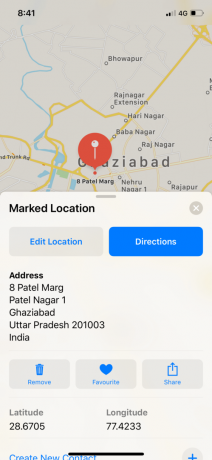
რეკომენდებულია:
- როგორ დავაყენოთ Gmail Windows 10-ში
- დაამატეთ პრინტერი Windows 10-ში [GUIDE]
- როგორ შევცვალოთ IP მისამართი Windows 10-ში
- შეინახოთ Google Chrome-ის ისტორია 90 დღეზე მეტი ხნის განმავლობაში?
ეს არის ის, თქვენ წარმატებით ისწავლეთ როგორ მოვძებნოთ GPS კოორდინატი ნებისმიერი მდებარეობისთვის მაგრამ თუ ჯერ კიდევ გაქვთ რაიმე შეკითხვები ამ სახელმძღვანელოსთან დაკავშირებით, მოგერიდებათ დაუსვათ ისინი კომენტარების განყოფილებაში.


